Как сделать фото контакта при звонке на весь экран iPhone. Как сделать фото контакта на весь экран на айфоне ios 10
Как сделать фото контакта на весь экран iPhone
UPD: Те, кто хочет узнать как сделать фото самого экрана iPhoto, то просто одновременно нажимаем нижнюю круглую кнопку (она называется «Домой») и кнопку включение/выключения (на верху). Скриншот экрана будет помещен туда же, где и все фотографии (приложение «Фото» )
Данная статья описывает способ только для iOS ниже и выше версии 7.1-7.1.2. Узнать свою версию iOS можно в «Настройки» — «Основные» — «Об этом устройстве» и посмотреть, что написано в «Версия». Если будет 7.1-7.1.2, то данная статья вам не поможет!
__________________________________________________________________________
Обновлено! В iOS 8 фото звонящего на весь экран вернули обратно. Как сделать фото контакта на весь экран при звонке в iOS 8 можно прочитать тут.
__________________________________________________________________________
Это статья является продолжением первой части. Сегодня я расскажу как сделать фото звонящего человека на весь экран Вашего iPhone.
Итак, если у вас при звонке отображается маленькое квадратное фото в углу экрана, то это происходит по двум причинам. Первая. Вы установили маленькое фото самостоятельно. Вторая. Вы используете учетную запись Google для синхронизации контактов. В первом случае Вам надо всего лишь использовать фото с размерами Вашего экрана. Для iPhone 5 — это 1136X640 пикселей. iPhone 4/4S — 960X640. Во-втором, отказаться от Google в пользу iCloud.
Как добавить фото к контакту
Есть несколько способов, чтобы добавить фото к контакту. Первый и самый простой — это при помощи самого телефона. Для этого мы должны сфотографировать человека, фото которого должно будет использоваться в качестве контакта. Затем заходим в приложение «Контакты» и открываем необходимый контакт.

Справа вверху нажимаем на «Изменить» для редактирования информации о контакте.

После этого нажимаем на «Место фото» слева вверху для добавления фото.

Мы можем как запустить камеру и сделать снимок, так и выбрать уже имеющийся из фотопленки. В моем случае мы выберем уже имеющейся.

Двумя пальцами мы можем откадрировать фото как нам нужно, а затем нажимаем на «Выбрать».

Фото теперь применилось к контакту и нам остается лишь нажать справа вверху на «Готово».

Если у нас отключена синхронизация контактов со сторонними сервисами, то при звонке фото будет именно с таким размером, который мы и внесли. Если же Вы используете учетную запись Google, то увы, фото у Вас будет маленькое. Как оказалось, Google сам уменьшает фото до маленького квадрата и у нас остается лишь два способа, если мы хотим продолжать видеть фото звонящего человека при звонке. Либо вообще отказаться от синхронизации, либо вместо Google использовать официальный сервис для синхронизации от Apple — iCloud. Лично я так и сделал и перенес все свои контакты из Google в iCloud. Как это сделать, я рассказывал в первой части этих статей.
Итак, если Вы выбрали iCloud для синхронизации контактов, то добавив фото с помощью самого iPhone, оно таким и останется. iCloud не обрезает и не кадрирует фотографии, в результате чего фото остается таким же. Помимо самого телефона, мы можем добавить фото через сайт iCloud.com. Для этого заходим на icloud.com и вводим свой Apple ID и пароль.

Затем заходим в «Контакты» и выбираем необходимый контакт.

Снизу нажимаем на «Правка» для редактирования информации.

Напротив имени и фамилии нажимаем на «Добавить фото» и выбираем фото на своем компьютере. Размеры фотографий должны быть не меньше 1136X640 пикселей для iPhone 5 и 960X640 для iPhone 4/4S.

Нажимаем «Готово» и фото применилось к контакту.

Остается лишь еще раз снизу нажать на «Готово» для завершения редактирования.

После проделанной процедуры, необходимо немного подождать, чтобы Ваш iPhone (или iPad) загрузил обновления для контакта из iCloud. На этом все. Есть вопросы — задавайте с помощью формы для комментариев. Удачи!
Источник: appledigger.ru
apple.thewebs.ru
Фото контакта при звонке на весь экран iPhone — как сделать?
Адресная книга на современном устройстве является не просто телефонным справочником, а довольно функциональной картотекой контактов, содержащей электронные адреса, ссылки, социальные профили, опции вызова и другую информацию о людях. При этом каждая запись может сопровождаться фотографией абонента.
Вконтакте
Google+

Использовать фотографию или другое изображение в качестве своеобразной аватарки для каждого контакта весьма удобно, ведь она будет использоваться не только в адресной книге, но и при совершении звонков, общении по FaceTime, iMessage, SMS и т.д. Установить персональные изображения довольно просто, причем сделать это можно разными способами.
ПО ТЕМЕ: iCloud на компьютере, или как загружать фото, видео из облака на Windows и обратно.
На iPhone:
1. Открываем приложение Телефон, переходим во вкладку Контакты и находим нужный контакт;
2. Жмем «Изменить» в правом верхнем углу, чтобы перейти к редактированию;
3. Слева от имени и фамилии контакта жмем на круглую кнопку «Фото«;

4. Выбираем фотографию из медиатеки или делаем снимок с камеры устройства;

5. Сдвигаем и масштабируем полученное изображение, жмем «Готово«.

ПО ТЕМЕ: Как включить вспышку (фонарик) при звонках и уведомлениях на iPhone.
На сайте iCloud.com:
1. Переходим на сайт iCloud.com и авторизуемся при помощи Apple ID;
2. Переходим в приложение Контакты; Ваши контакты должны быть синхронизированы с iCloud. Сделать это можно по этой инструкции.

3. Выбираем нужный контакт и жмем «Правка«;

4. Остается нажать «Добавить фото» (просто перетащить нужное изображение) из любой папки компьютера в появившееся окно и нажать Готово.




Отметим, что в старых версиях iOS не поддерживается отображение фотографий контактов на весь экран при входящих вызовах. Если же, к примеру, на iPhone с установленной iOS 9 (и новее) фото абонента при звонке отображается не навесь экран, то, вероятно, в качестве персональных фото были установлены слишком маленькие изображения. В таком случае следует удалить их и добавить новые, более крупного размера.
Смотрите также:
Как сделать фото звонящего на весь экран IPhone в IOS 8?
Apple выпустила iOS 8, где , фото звонящего вернули на весь экран обратно.Стоит так же отметить, что существует, так скажем, три «вида» звонящего .
Первый из них — это когда телефон заблокирован. Вы будете видеть фото звонящего, но функции будут доступны не все. Например, чтобы отклонить вызов, на экране не будет кнопки, но можно это сделать, нажав два раза на кнопку включения iPhone (сверху на корпусе).
Второй вид — это когда вам звонят, но телефон не заблокирован. В этом случае вы можете принять вызов, отклонить и т.д. Вы так же будете видеть фото звонящего на весь экран.
Наконец третий вид — это когда звоните вы сами. Тут есть небольшой момент. Если у вас в настройках телефона включена функции «Понижение прозрачности«, то вы будете видеть лишь черный фон с круглыми кнопками различных функций (удержание, динамик и т.д.). Если же «Понижение прозрачности» не включена, то фон представляет из себя то самое фото контакта (на весь экран), но «замыленное». Это одна из новых особенностей iOS 7/ iOS 8, где разработчики сделали интерфейс как бы слоями. В данном случае фото контакта — это первый слой, поверх которого размещается слой как бы матового стекла с кнопками.
Добавление фото к контакту в iOS 8
Заходим в «Контакты» и выбираем тот контакт, к которому хотим привязать фотографию. Вы можете либо заранее сфотографировать человека, либо взять его фото, например, из соц сети. Есть очень важный момент! Для того, чтобы фото звонящего было на весь экран iPhone, необходимо, чтобы разрешение фотографии было не меньше разрешение вашего экрана. Выбрав контакт, нажимаем справа сверху на «Изменить«. После этого, слева сверху нажимаем на «Место фото«.

Система дает нам выбор — взять уже имеющееся фото, либо сфотографировать. Если вы решили сделать фото камерой iPhone, то переживать за размер картинки не стоит. Разрешение будет значительно больше разрешения экрана. Если же вы хотите выбрать уже готовое фото или картинку, то необходимо быть уверенным, что разрешение будет не меньше 960Х640 пикселей (в случае с iPhone 4S).
В моем случае я выберу уже готовую картинку. Необходимо подогнать картинку так, чтобы лицо человека не вылезало за кружок. Необходимость в этом есть, так как фото в кружке отображается, например, в «Избранных», в недавних контактах в панели многозадачности, в AirDrop и т.д.

Если у вас все эти функции отключены, то можно не беспокоиться на этот счет и не подгонять.

Нажимаем «Выбрать» и «Готово» в окне с контактом (справа сверху).

Все! Теперь что касается того, как это выглядит при заблокированном или разблокированном iPhone (о чем я говорил в начале статьи).

- Слева — когда вам звонят, но телефон не заблокирован.
- Справа — когда вам звонят, но заблокирован.
Что же касается момента, когда звоните вы сами, то вот как это теперь выглядит в iOS 8.

- Слева — при включенном «Понижение прозрачности».
- Справа — при выключенном «Понижение прозрачности».
То есть, отключив прозрачность, слой с кнопками перестает быть прозрачным и мы не видим под ним фото звонящего. Справа же наоборот. Прозрачность есть и через, так скажем, матовое стекло мы его видим. Зачем сделали именно так? Я думаю, что разработчики исходили из того, что если бы фото звонящего было без «замыленвания», то с учетом кнопок «Отключения динамика», «Клавиатура», «Удержание вызова» и т.д., визуально было бы сложно отделить фото от кнопок. Глаза бы «разбегались». Плюс ко всему, когда звоним мы, то мы знаем кому мы звоним, в то время как при входящем звонке, достаточно будет просто глянуть на экран, чтобы увидеть фото.
Еще я бы хотел отметить другой важный момент
Если вы не используете для синхронизации контактов никакой сервис, то дальше можно не читать=) Если же вы используете для синхронизации Google, то после того, как контакт будет синхронизирован, фото на серверах Google будет уменьшено и вам вернется фотография меньше, чем разрешение вашего экрана. Из-за этого, фото звонящего будет уже не на весь экран, а в виде кружка справа сверху. Если же вы используете для синхронизации iCloud, то беспокоиться нечего. iCloud оставляет картинку в том разрешении, в котором добавлено.
P.S. функция включения/отключения «Понижения прозрачности» находится в «Настройки» — «Основные» — «Универсальный доступ» — «Увеличения контраста».
Источник: ppledigger.ru
grand-apple.ru
iPhone, сделать фото звонящего на весь экран
В iPhone есть замечательная функция которая позволяет добавить фотографию в карточку абонента. Благодаря этой функции вы сможете переписываясь с помощью смс или отвечая на звонок видеть не просто фамилию имя контакта, а и его фотографию. Но существует два способа как отображать фотографию во время звонка
- В левом верхнем углу, в кружочке

- На весь экран телефона

Многим пользователям нравится именно второй способ, но по какой-то причине, все равно фотография звонящего в iPhone отображается не на весь экран, а в кружочке. Давайте разберем почему такое может происходить и как это дело исправить
- У вас стоит операционная система iOS 7. В этом случае нельзя поставить фото на весь экран, поскольку это не предусмотрено операционной системой от Apple. Если же у вас iOS 6 или iOS 8 и старше то проблема не в версии операционки вашего телефона. К примеру в iPhone 4 последняя операционная система которую можно установить это именно 7-ая версия. Если это ваш случай, тогда единственный вариант поставить фото звонящего на весь экран, это купить новый телефон, к примеру тут http://bigmag.ua/
- Фотография снята на плохую, старую камеру. Дело в том, что фото будет выводиться на весь экран, только в том случае если ее разрешение не меньше экрана телефона. т.е. если картинка маленького разрешения то она будет отображаться в виде кружочка, а не на весь экран.
- Ну и последний, самый частый случай, у вас настроен почтовый ящик от google — Gmail и включена синхронизация контактов. В этом случае происходит следующие — gmail берет ваши контакты и затягивает в себя. Ужимает всем картинки и возвращает ужатые назад в ваш телефон. С iCloud такой проблемы естественно нету
Также, если у вас не получается вывести на весь экран, попробуйте понять в чем проблема, в телефоне или самой картинке. Для этого сфотографируйте прямо сейчас любой объект и поставьте его на фото контакту и попросите позвонить вам. Если картинка отобразится в кружочке — смотрите проблему в самом телефоне. Если же на полный экран то просто поставьте другую фотографию.
На этом все, но если у вас возникли вопросы — напишите в комментариях, попробую вам помочь.
загрузка...
Об авторе

Andrey
Администратор блога. Специалист по маркетингу, развитию бизнеса, здоровому образу жизни. Владелец и директор двух компаний в Украине. Сертифицированный специалист Apple. Увлечения: бизнес, спорт, дайвинг.
napositive.com.ua
Как сделать фото контакта на весь экран при звонке iPhone в iOS 7
Функция отображения во весь экран фотографии контакта сразу полюбилась владельцам смартфонов Apple. Поэтому вопрос, как сделать фото на весь экран при звонке iPhone, возникает постоянно.
Причин отображения маленькой фотографии может быть три:
- Установлен снимок с маленьким разрешением
- Контакты синхронизированы с сервисом Google
- Используется версия iOS 7.1
В первом случае все понятно – необходимо просто использовать фотографию подходящего размера. Синхронизация с Google же уменьшает фотографию контакта потому, что это делает сам сервис.
Google автоматически уменьшает размер фотографии, исправить это нельзя . Но выход есть. Начиная с версии iOS 5, владельцы iPhone получили возможность пользоваться сервисом iCloud. Подходит он для хранения файлов и синхронизации с телефонной книгой.
iCloud позволяет пользоваться облачным хранилищем для размещения там всех записей телефонной книги. Условий всего два – корректная синхронизация контактов с сервером и подходящее разрешение фотографии. Если сделать все правильно, то фото на звонок на весь экран iPhone снова будет радовать взор.
 Последний случай – самый сложный и неразрешимый. Разработчики Aplle, выполнив небольшой рестайлинг операционной системы, почему то убрали функцию, позволяющую делать фото на звонок во весь экран на Айфон. При этом сами фотографии абонентов остаются на своем месте. Достаточно зайти в настройки контакта и нажать кнопку Править, чтобы в этом убедиться. На экране возникнет большая фотография, которую можно редактировать. Но её размер от этого не меняется.
Последний случай – самый сложный и неразрешимый. Разработчики Aplle, выполнив небольшой рестайлинг операционной системы, почему то убрали функцию, позволяющую делать фото на звонок во весь экран на Айфон. При этом сами фотографии абонентов остаются на своем месте. Достаточно зайти в настройки контакта и нажать кнопку Править, чтобы в этом убедиться. На экране возникнет большая фотография, которую можно редактировать. Но её размер от этого не меняется.
Выход – обновиться до iOS 8, там эта оплошность, возможно, будет исправлена. Уж больно много пользователей остались недовольны утратой привлекательной опции, так что разработчики просто не смогут проигнорировать их запросы.
Большое фото на звонок iPhone с jailbreak
Если ваш Айфон прошел процедуру джейлбрейка, то теперь вы можете скачать из Cydia приложение KuaiDial, которое позволит выставить на вашем iPhone большое фото при звонке. Для модели 4/4s заново закачайте контакту фото с размером 960X640 пикселей, а для моделей 5-го поколения — 1136X640 пикселей. Здесь указаны размеры экрана.
Как сделать фото на весь экран при звонке на iPhone
Оставь оценкуremont-apples.ru
Как сделать фото звонящего на весь экран iPhone в iOS 8?
Как сделать фото звонящего на весь экран iPhone в iOS 8?
На сайте уже имеется статья «Как сделать фото контакта на весь экран iPhone«, но там статья написана для iPhone, на котором установлена iOS 6. После выхода iOS 7, фото звонящего сделали в виде маленького кружочка в правом верхнем углу. Многим пользователям это не нравилось и в сети было много возмущений по этому поводу. Затем Apple выпустила iOS 8, где теперь, фото звонящего вернули на весь экран обратно.
Стоит так же отметить, что существует, так скажем, три «вида» звонящего (в конце статьи я покажу скриншотами, о чем идет речь). Первый из них — это когда телефон заблокирован. Вы будете видеть фото звонящего, но функции будут доступны не все. Например, чтобы отклонить вызов, на экране не будет кнопки, но можно это сделать, нажав два раза на кнопку включения iPhone (сверху на корпусе). Второй вид — это когда вам звонят, но телефон не заблокирован. В этом случае вы можете принять вызов, отклонить и т.д. Вы так же будете видеть фото звонящего на весь экран. Наконец третий вид — это когда звоните вы сами. Тут есть небольшой момент. Если у вас в настройках телефона включена функции «Понижение прозрачности«, то вы будете видеть лишь черный фон с круглыми кнопками различных функций (удержание, динамик и т.д.). Если же «Понижение прозрачности» не включена, то фон представляет из себя то самое фото контакта (на весь экран), но «замыленное». Это одна из новых особенностей iOS 7/ iOS 8, где разработчики сделали интерфейс как бы слоями. В данном случае фото контакта — это первый слой, поверх которого размещается слой как бы матового стекла с кнопками.
Это было лирическое вступление, чтобы была понятна особенность. Теперь же переходим к добавлению фото к контакту, чтобы оно отображалось на весь экран iPhone.
Добавление фото к контакту в iOS 8
Первым делом заходим в «Контакты» и выбираем тот контакт, к которому хотим привязать фотографию. Вы можете либо заранее сфотографировать человека, либо взять его фото, например, из соц сети. Есть очень важный момент! Для того, чтобы фото звонящего было на весь экран iPhone, необходимо, чтобы разрешение фотографии было не меньше разрешение вашего экрана. В моем случае — это iPhone 4S. У iPhone 4S разрешение экрана составляет 960X640 точек. Для нашего примера, я возьму логотип нашего сайта и сделаю картинку с разрешением 640Х960 пикселей (вертикальную).
Затем, выбрав контакт, нажимаем справа сверху на «Изменить«. После этого, слева сверху нажимаем на «Место фото«.

Система дает нам выбор — взять уже имеющееся фото, либо сфотографировать. Если вы решили сделать фото камерой iPhone, то переживать за размер картинки не стоит. Разрешение будет значительно больше разрешения экрана. Если же вы хотите выбрать уже готовое фото или картинку, то необходимо быть уверенным, что разрешение будет не меньше 960Х640 пикселей (в случае с iPhone 4S).
В моем случае я выберу уже готовую картинку. Необходимо подогнать картинку так, чтобы лицо человека не вылезало за кружок. Необходимость в этом есть, так как фото в кружке отображается, например, в «Избранных», в недавних контактах в панели многозадачности, в AirDrop и т.д.

Если у вас все эти функции отключены, то можно не беспокоиться на этот счет и не подгонять.

Нажимаем «Выбрать» и «Готово» в окне с контактом (справа сверху).

Все! Теперь что касается того, как это выглядит при заблокированном или разблокированном iPhone (о чем я говорил в начале статьи).

- Слева — когда вам звонят, но телефон не заблокирован.
- Справа — когда вам звонят, но заблокирован.
Что же касается момента, когда звоните вы сами, то вот как это теперь выглядит в iOS 8.

- Слева — при включенном «Понижение прозрачности».
- Справа — при выключенном «Понижение прозрачности».
То есть, отключив прозрачность, слой с кнопками перестает быть прозрачным и мы не видим под ним фото звонящего. Справа же наоборот. Прозрачность есть и через, так скажем, матовое стекло мы его видим. Зачем сделали именно так? Я думаю, что разработчики исходили из того, что если бы фото звонящего было без «замыленвания», то с учетом кнопок «Отключения динамика», «Клавиатура», «Удержание вызова» и т.д., визуально было бы сложно отделить фото от кнопок. Глаза бы «разбегались». Плюс ко всему, когда звоним мы, то мы знаем кому мы звоним, в то время как при входящем звонке, достаточно будет просто глянуть на экран, чтобы увидеть фото.
Еще я бы хотел отметить другой важный момент
Если вы не используете для синхронизации контактов никакой сервис, то дальше можно не читать=) Если же вы используете для синхронизации Google, то после того, как контакт будет синхронизирован, фото на серверах Google будет уменьшено и вам вернется фотография меньше, чем разрешение вашего экрана. Из-за этого, фото звонящего будет уже не на весь экран, а в виде кружка справа сверху. Если же вы используете для синхронизации iCloud, то беспокоиться нечего. iCloud оставляет картинку в том разрешении, в котором добавлено.
P.S. функция включения/отключения «Понижения прозрачности» находится в «Настройки» — «Основные» — «Универсальный доступ» — «Увеличения контраста».
На этом все. Теперь вы знаете, как сделать фото звонящего на весь экран в iPhone под iOS 8. Кстати, рекомендую так же прочитать статью о скрытых функциях iOS 8.
appledigger.ru
Как сделать фото контакта при звонке на весь экран iPhone
Порой хочется не только читать с экрана имя звонящего, но и видеть лица людей, с которыми поддерживается связь. В iOS уже давно существует такая возможность добавления фото к контактам.
Фото на звонок в iPhone через «Контакты»
Присвоить фотографию контакту на iPhone или iPad можно через приложения «Контакты» или «Фото». После выполнения несложных манипуляций при входящем вызове фото будет раскрываться на весь экран iPhone.
Откройте приложение «Контакты» и найдите нужного вам человека в общем списке. Далее тапаем по расположенной в верхнем правом углу кнопке «Изменить», после чего приступаем к редактированию контакта.
- Шаг 1. Тапаем по месту, зарезервированному для фотографии.
- Шаг 2. В выпадающем меню выбираем один из предложенных вариантов добавления фотографии к контакту – сделать свежее фото или выбрать из уже имеющихся в альбоме. Редко выпадает удача тут же заполучить снимок интересующего человека, поэтому рассмотрим второй вариант – «Выбрать фотографию».
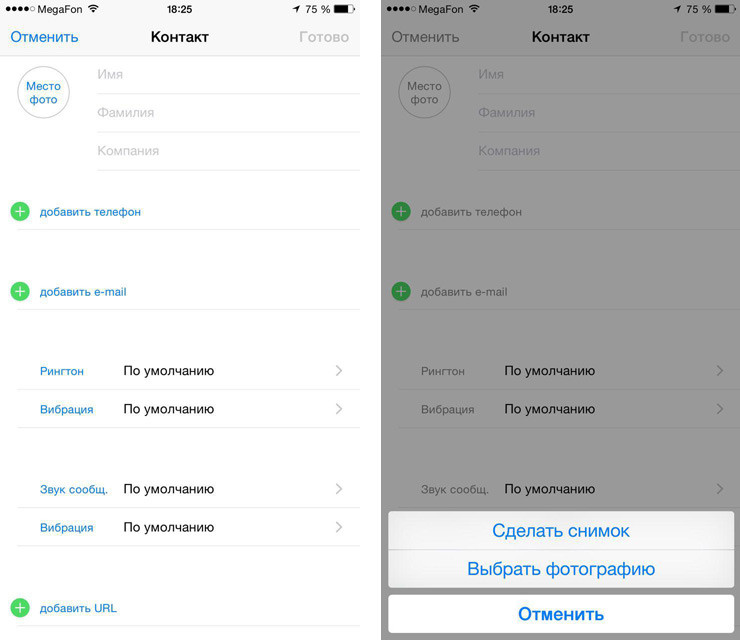
- Шаг 3. Тап по «Выбрать фотографию» открывает нам доступ к списку альбомов и вам лишь необходимо выбрать нужный, в котором расположено искомое фото. Выбрав альбом, указываем фото.
- Шаг 5. Далее сдвигаем или меняем, при необходимости, масштаб, после чего подтверждаем действия путем нажатия на кнопку «использовать». Готово. Ваш контакт приобрел «лицо».
Стоит отметить, что все эти действия можно произвести и из приложения «Телефон».
Добавление фото звонящего на весь экран iPhone через приложение «Фото»
Второй способ увидеть фотографию звонящего на экране iPhone заключается в использовании приложения «Фото». Это удобно, когда у вас полный альбом изображений, есть из чего выбирать. В таком случае можно просто листать альбом и когда вы найдете подходящее фото тут же присвоить его контакту.
Итак, запускаем приложение и выбираем альбом в котором находится наше фото.
Шаг 1. Коснитесь выбранного фото.
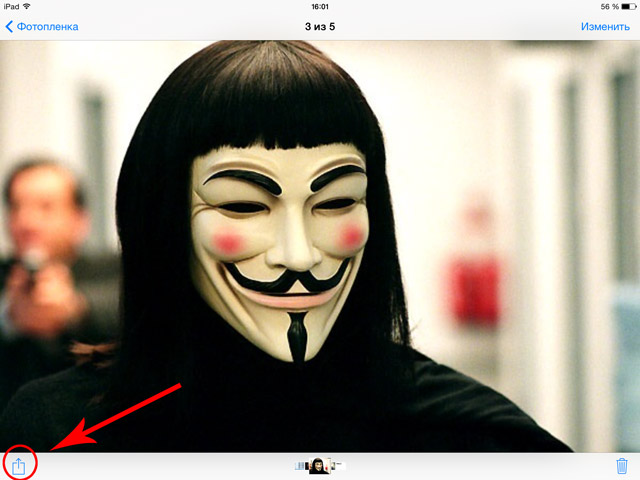
Шаг 2.Отыщите в нижнем ряду иконок ту, что подписана «Присвоить контакту».
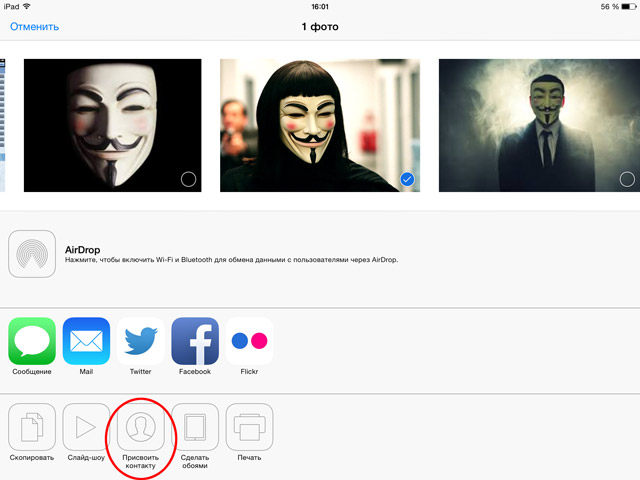
Шаг 3. Тапаем по кнопке «Присвоить контакту» и получаем доступ к списку контактов, где ищем нашего «безликого» человека.
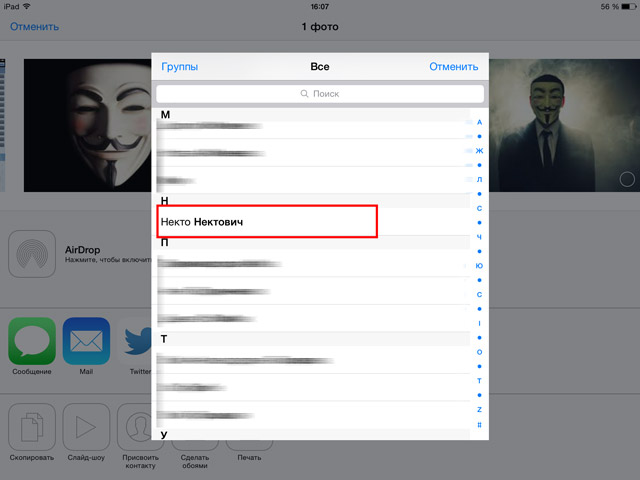 Шаг 5. Вновь тапаем по его имени. Открывается изображение, которое, по желанию, можно немного сдвинуть или изменить масштаб. И не забываем нажать кнопку «Использовать», после чего ваши старания вступят в силу.
Шаг 5. Вновь тапаем по его имени. Открывается изображение, которое, по желанию, можно немного сдвинуть или изменить масштаб. И не забываем нажать кнопку «Использовать», после чего ваши старания вступят в силу. 
Если вы являетесь пользователем социальной сети Facebook, то наиболее простым способом решения проблемы присвоения фото контактам будет синхронизация контактной информации с данными из Facebook. Выполнить процедуру можно в настройках вашего устройства.
Если вы не нашли ответа на свой вопрос или у вас что-то не получилось, а в комментаряих ниже нет подходящего решения, задайте вопрос через нашу форму помощи. Это быстро, просто, удобно и не требует регистрации. Ответы на свой и другие вопросы вы найдете в данном разделе.
К слову, следите за новостями app-s.ru через нашу группу Вконтакте или в Telegram. У нас чертовски интересная лента новостей.
Порядок вывода комментариев: По умолчаниюСначала новыеСначала старые
app-s.ru
- Установить бета версию ios

- Куда скачивается ios в itunes

- Ios 9 дата выхода

- Как сделать темную тему на ios

- Темная тема ios 10 как включить

- Программа для создания приложений для ios

- Приложение для контроля трафика ios

- Ios 7 обои из

- Часы для ios

- Ios 11 завис телефон
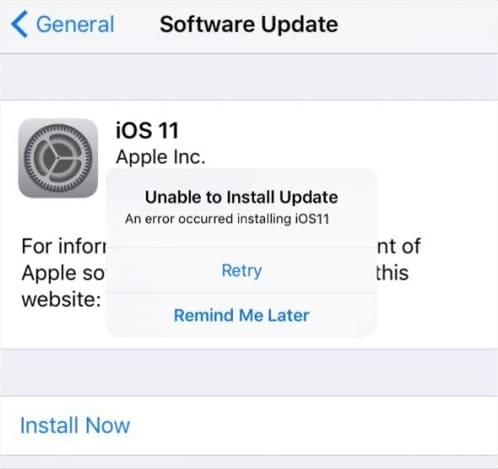
- Nfc writer ios
